快速精通软件教程含系统化结构>>> (内含193处实战经验、106处小技巧分享,共270集)
请登录您的授权账号!本站目前可免费注册成为会员!
注册审批或者升级会员请联系站长!QQ:2621139966 微信:Creo2077
重要知识点笔记:
- 加厚命令可以将曲面、面组进行加厚。
- 加厚命令不能直接对实体的面进行加厚。
- 加厚的原理同偏移、抽壳。
免费系统化曲面教程>>>(思路细节精讲)
联系站长; QQ:2621139966 微信:Creo2077 学习交流群; QQ1群:602849358 QQ2群:916477208
关于视频:
视频编号<076> 视频已为您加入隐藏水印
学习遇到问题欢迎加群一起学习讨论!
与之相关:
偏移>>> 抽壳>>>
法向反向>>>
一.关于加厚特征
1.关于加厚特征
关于加厚特征:
加厚特征使用预定的曲面特征或面组几何将薄材料部分添加到设计中,或从其中移除薄材料部分。设计时,曲面特征或面组几何可为您提供非常大的灵活性,并允许对该几何进行变换,以更好地满足设计需求。
通常,“加厚”特征被用来创建复杂的薄几何,如果可能,使用常规的实体特征创建这些几何会更为困难。
设计“加厚”特征要求执行以下操作:
•选择一个开放的或闭合的面组作为参考。
•确定使用参考几何的方法:添加或移除薄材料部分。
•定义加厚特征几何的厚度方向。
通过单击“模型”(Model) > “加厚”(Thicken) 进入“加厚”(Thicken) 工具。
要进入“加厚”工具,必须已选择了一个曲面特征或面组。进入“加厚”工具前,只能选择有效的几何。进入该工具时,系统会检查曲面特征选择,如果它满足“加厚”特征条件之一,即被放置到“面组”(Quilt) 收集器中。当该工具处于活动状态时,可选择新的曲面或面组参考。“面组”(Quilt) 收集器一次只能接受一个有效曲面或面组参考。
或面组后,在图形窗口中预览生成的几何。可通过使用图形窗口中的快捷菜单、“加厚”(Thicken) 选项卡或这二者的组合中,来修改“加厚”特征的属性。还可使用方向箭头直接控制材料方向。预览几何会自动更新,以反映所做的任何修改。
例如,从此特征开始:
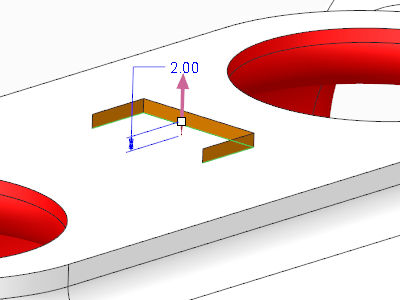
可创建以下“加厚”特征类型或在其之间更改:
|
“填充实体”(Fill With Solid)
使用曲面特征或面组几何作为边界添加实体材料的薄部分。
|
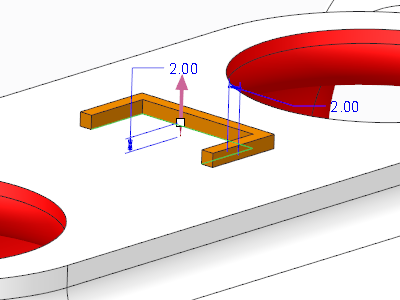 |
 “移除材料”(Remove Material) “移除材料”(Remove Material)使用曲面特征或面组几何作为边界移除实体材料的薄部分。
|
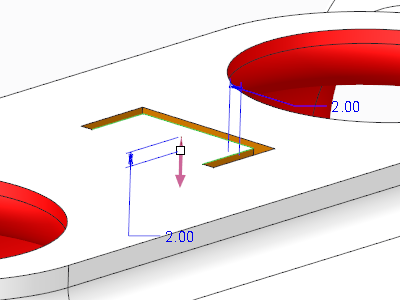 |
定义“加厚”特征时,可通过从预定伸出项或切削操作排除曲面来改变生成的几何。还可添加控制,以便相对于坐标系、轴和曲面驱动厚度方向。
对于“加厚”特征,可执行普通的特征操作,包括阵列、修改、编辑参考和重新定义等。
PS:
•如果由于模型发生更改而使选定的曲面特征或面组几何变为无效,则在重新生成模型期间,“加厚”特征会失败。
•在“装配”模式中,只能创建移除材料的“加厚”特征。
2.关于加厚特征用户界面
关于加厚特征用户界面:
“加厚”(Thicken) 选项卡包含命令、选项卡和快捷菜单。选择要加厚的面组或曲面几何,然后单击“模型”(Model) > “加厚”(Thicken) 以打开“加厚”(Thicken) 选项卡。
类型:
“填充实体”(Fill With Solid) - 使用选定的曲面或面组创建实体体积块。
“移除材料”(Remove Material) - 使用选定的曲面或面组移除材料。
厚度:
 - 定义特征的材料厚度。
- 定义特征的材料厚度。
 - 切换加厚特征的材料方向。可通过单击在以下三种材料侧之间进行切换:一侧、另一侧和两侧。
- 切换加厚特征的材料方向。可通过单击在以下三种材料侧之间进行切换:一侧、另一侧和两侧。
选项卡
•“参考”(References)
“面组”(Quilt) 收集器 - 显示要加厚的曲面或面组。
选项:
“垂直于曲面”(Normal to surface) - 垂直于原始曲面偏移加厚曲面。
▪“排除曲面”(Exclude Surfaces) 收集器 - 显示要从加厚操作中排除的曲面。
PS:对于某些设计情况,“排除曲面”(Exclude Surfaces) 收集器不可用,例如,当涉及由单一曲面构成的面组且排除了所有 (而不是一个) 面组曲面时。不能排除最后剩余的面组曲面。
“自动拟合”(Automatic fit) - 相对于自动确定的坐标系,缩放和平移加厚的曲面。
“控制拟合”(Controlled fit) - 绕选定坐标系缩放原始曲面,然后沿指定轴对其进行平移。
▪“坐标系”(Coordinate system) 收集器 - 显示用于缩放和调整偏移的坐标系。
▪“允许平移”(Allow translation) X、Y 和Z 复选框 - 沿选定轴平移和缩放。默认情况下,选择 x、y 和 z 轴作为平移轴。如果不允许沿特定轴平移,请清除相应的复选框。
•“主体选项”(Body Options)
不可用于创建装配级特征。
“将几何添加到主体”(Add geometry to body) - 在添加几何时显示。
▪“创建新主体”(Create new body) 复选框 - 在新主体中创建特征。
主体收集器:
▪在将特征添加到现有主体时,选择要添加几何的主体。除非选择了其他主体,否则会显示默认主体。
▪在新主体中创建特征时,显示新主体的名称。
“从主体切割几何”(Cut geometry from body) - 在移除几何时显示。
▪“全部”(All) - 从特征所通过的所有主体中切割几何。
▪“选定”(Selected) - 从选定主体中切割几何。除非选择了一个或多个其他主体,否则会显示默认主体。
▪主体收集器 - 选择要从中移除几何的主体。
属性:
“名称”(Name) 框 – 设置特征名称。
 -在浏览器中显示详细的元件信息。
-在浏览器中显示详细的元件信息。
快捷菜单:
右键单击图形窗口可访问快捷菜单命令。
•“加厚面组”(Thicken Quilt) - 激活“面组”(Quilt) 收集器。
•“坐标系”(Coordinate System) - 激活“坐标系”(Coordinate System) 收集器。
•“排除曲面”(Exclude Surfaces) - 激活“排除曲面”(Exclude Surfaces) 收集器。
•“选择主体”(Select bodies) - 激活主体收集器,以便可以选择主体。
•“创建新主体”(Create new body) - 在新主体中创建特征。
•“全部”(All) - 从特征所通过的所有主体中移除几何。
•“选定”(Selected) - 从选定主体中移除几何。
•“反向”(Flip) - 更改“加厚”特征的材料方向。
•移除材料 (Remove Material) - 使用曲面特征或面组几何作为边界来移除材料。
•添加材料 (Add Material) - 使用曲面特征或面组几何作为边界来添加材料。
右键单击方向箭头可访问快捷菜单命令。
•“反向”(Flip) - 反向加厚特征的材料方向。可通过单击将材料侧从一侧切换到另一侧。
•“双侧”(Both Sides) - 在面组参考的两侧对称地创建“加厚”特征。
3.创建加厚特征
创建加厚特征:
1.选择要加厚的面组或曲面几何。
2.单击“模型”(Model) > “加厚”(Thicken)。“加厚”(Thicken) 选项卡随即打开,在图形窗口中将出现默认预览几何。
3.要定义要创建的几何类型,请单击下列命令之一:
“填充实体材料”(Fill with solid material) - 添加实体材料的薄壁截面。
“移除材料”(Remove material) - 移除材料的薄壁截面。
4.要定义特征厚度,请执行以下任一操作:
在“厚度”(Thickness) 下,键入  的值。
的值。
在图形窗口中拖动厚度控制滑块。
5.要定义要加厚面组或曲面几何的哪一侧,请单击  以在左右对称的一侧或另一侧之间切换。
以在左右对称的一侧或另一侧之间切换。
6.单击“主体选项”(Body Options) 选项卡,然后选择要添加几何的主体,或从中移除几何的主体:
如果选择 “填充实体”(Fill With Solid),请在“将几何添加到主体”(Add geometry to body) 下执行下列操作之一:
▪要向现有主体添加几何,请单击主体收集器,然后选择要添加几何的主体。
▪要在新主体中创建特征,请选中“创建新主体”(Create new body) 复选框。新主体的名称将出现在主体收集器中。
如果选择 “移除材料”(Remove material),请在“从主体切割几何”(Cut geometry from body) 下执行下列操作之一:
▪要从特征所通过的所有主体中切割几何,请选择“全部”(All)。
▪要从选定主体切割几何:
a.选择“选定”(Selected)。
b.单击主体收集器,然后选择要从中切割几何的主体。
7.单击 “确定”(OK)。
4.创建缩放的加厚特征
创建缩放的加厚特征:
缩放加厚特征使您可以更好地控制生成几何的方向和行为。可相对于坐标系、轴和曲面缩放几何。
1.选择要加厚的面组和曲面几何。
2.单击“模型”(Model) > “加厚”(Thicken)。“加厚”(Thicken) 选项卡随即打开,在图形窗口中将出现默认预览几何。
3.要定义要创建的几何类型,请单击下列命令之一:
“填充实体材料”(Fill with solid material) - 添加实体材料的薄壁截面。
“移除材料”(Remove material) - 移除材料的薄壁截面。
4.要定义特征厚度,请执行以下任一操作:
在“厚度”(Thickness) 下,键入  的值。
的值。
在图形窗口中拖动厚度控制滑块。
5.要定义要加厚面组或曲面几何的哪一侧,请单击  以在左右对称的一侧或另一侧之间切换。
以在左右对称的一侧或另一侧之间切换。
6.要缩放加厚特征的方向,请单击“选项”(Options) 选项卡,然后选择一个选项:
“垂直于曲面”(Normal to surface) - 垂直于原始曲面偏移加厚曲面。要选择要从加厚操作中排除的单个或多个曲面,请单击“排除曲面”(Exclude Surfaces) 收集器,然后选择要排除的曲面。
PS:对于某些设计情况,“排除曲面”(Exclude Surfaces) 列表不可用,例如,当涉及由单一曲面构成的面组且排除了所有 (而不是一个) 面组曲面时。不能排除最后剩余的面组曲面。
“自动拟合”(Automatic fit) - 相对于自动确定的坐标系,缩放和平移加厚的曲面。
“控制拟合”(Controlled fit) - 绕选定坐标系缩放原始曲面,然后沿指定轴对其进行平移。然后,您可以执行以下任一操作:
▪要为加厚特征选择不同的坐标系参考,请单击“坐标系”(Coordinate system) 收集器,然后选择一个坐标系。
▪要选择用于控制加厚特征的材料缩放和行为的轴,请在“允许平移”(Allow translation) 下,选择 X、Y 和 Z 复选框中的任意一个。默认情况下,选择 x、y 和 z 轴作为平移轴。如果不允许沿特定轴平移,请清除相应的复选框。
7.单击“主体选项”(Body Options) 选项卡,然后选择要添加几何的主体,或从中移除几何的主体:
如果选择 “填充实体”(Fill With Solid),请在“将几何添加到主体”(Add geometry to body) 下执行下列操作之一:
▪要向现有主体添加几何,请单击主体收集器,然后选择要添加几何的主体。
▪要在新主体中创建特征,请选中“创建新主体”(Create new body) 复选框。新主体的名称将出现在主体收集器中。
如果选择 “移除材料”(Remove material),请在“从主体切割几何”(Cut geometry from body) 下执行下列操作之一:
▪要从特征所通过的所有主体中切割几何,请选择“全部”(All)。
▪要从选定主体切割几何:
a.选择“选定”(Selected)。
b.单击主体收集器,然后选择要从中切割几何的主体。
8.单击 “确定”(OK)。

